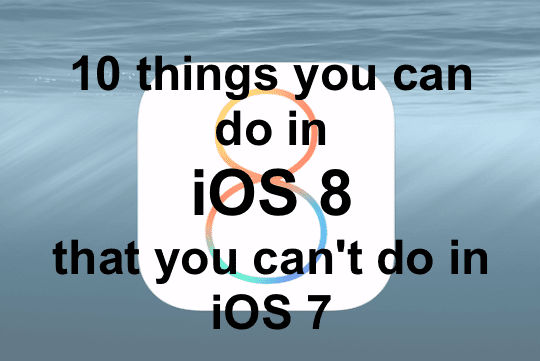
İçindekiler
-
iOS 8'deki harika yeni özellikler
- 1. Özel klavyeler yükleyin
- 2. Hangi uygulamaların pilinizi tükettiğini kontrol edin
- 3. Bildirimlere hızla yanıt vermek için aşağı kaydırın
- 4. Mesajlar'da bir ses klibi gönderin
- 5. Konumunuzu arkadaşlarınızla paylaşın
- 6. Bireysel mesaj dizilerini sessize al
- 7. Harika bir hızlandırılmış video yapın
- 8. Özel paylaşım düğmelerini kullanın
- 9. Görmek istemediğiniz fotoğrafları gizleyin
- 10. Bugün ekranını özelleştirin
-
Son düşünceler
- İlgili Mesajlar:
iOS 8'deki harika yeni özellikler
Apple, iOS 8'de iPhone veya iPad'inizin kullanımını daha kolay ve daha kullanışlı hale getirebilecek birçok yeni özellik sundu. Nasıl Yapılır'ı ve ipuçlarını ek gönderilerde açıklayacağız, ancak bugün iOS 7'de mümkün olmayan, bugün yapabileceğiniz 10 harika şeyin kısa bir özeti.
iOS'ta yeni olan herkes için, artık iPhone veya iPad'inizi nasıl kullanacağınıza dair hızlı ipuçları aramak için iyi bir yer olan yerleşik bir İpuçları uygulaması da (maalesef kaldırılamıyor) var.
1. Özel klavyeler yükleyin
Android kullanıcıları, iOS kullanıcıları üzerinde bunun yıllardır mümkün olduğunu uzun zamandır dile getiriyorlar, ancak şimdi Apple resmi olarak etkinleştirdi Harfler arasında geçiş yapmak veya hatta animasyonlu klavye kullanmak gibi birçok yeni yolla etkileşim kurmanıza izin veren özel klavyeler GIF'ler.
Artık App Store'da düzinelerce klavye mevcut (ve her zaman daha fazlası piyasaya sürülmektedir), ancak şu anda en popüler olanlardan bazıları şunlardır:
- Swype ($0.99)
- SwiftKey
- etli ($0.99)
- PopKey Hareketli GIF Klavyesi
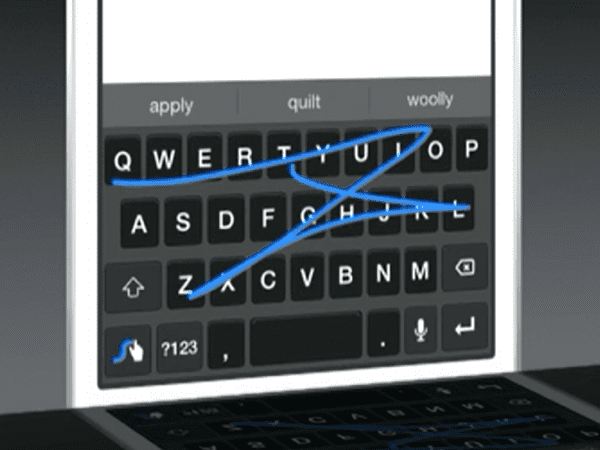
2. Hangi uygulamaların pilinizi tükettiğini kontrol edin
iOS 7'de hangi uygulamaların pilinizi tükettiğini belirlemek neredeyse imkansızdı. Ancak iOS 8, en fazla gücü çeken şeyi kolayca görmenizi sağlar, böylece Arka Plan Uygulaması Yenileme gibi ayarlarda ince ayar yapabilir ve ayarları optimize edebilirsiniz. Bazı durumlarda daha uzun yükleme gecikmesi pahasına pilinizi korumak için bunları kapatın.
Bunu yapmak için Ayarlar -> Genel -> Kullanım ve ardından öğesine dokunun Pil Kullanımı.
Son 24 saatin tam bir dökümünü ve geçen hafta gibi daha uzun bir süreyi göreceksiniz. Benim durumumda, yeni bir iPhone aldım, bu yüzden yalnızca Son 24 Saat ve Son 2 Gün seçenekler.
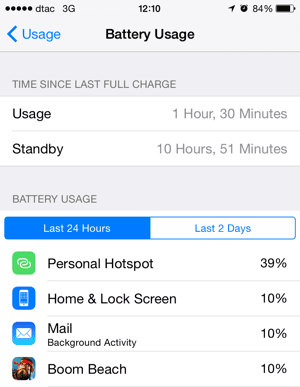
3. Bildirimlere hızla yanıt vermek için aşağı kaydırın
iOS 7'de, bildirime tıklamak sizi mevcut uygulamadan mesajı gönderen uygulamaya geçirdiğinden, mesajlara ve diğer bildirimlere yanıt vermek her zaman bir güçlüktü. Ancak iOS 8'de, aşağıdakiler gibi mevcut seçenekleri görmek için bir bildirimi (mesaj veya e-posta gibi) aşağı kaydırabilirsiniz. Okundu olarak işaretle veya Arşiv. Gösterilen seçenekler her uygulama için farklıdır ve iOS 8'i destekleyip desteklemediğine bağlıdır.
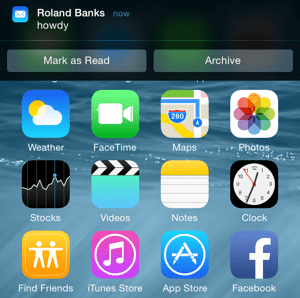
4. Mesajlar'da bir ses klibi gönderin
iOS 8, doğrudan mesajlar uygulamasından hızlı bir şekilde ses kaydı göndermenize olanak tanır. Metin giriş alanının sağında görünen mikrofon simgesini basılı tutun ve ses kaydetmek için parmağınızı basılı tutun. Göndermek için yukarı doğru hızlıca kaydırın veya iptal etmek için sola doğru hızlıca kaydırın. İyi haber şu ki, bir .AMR (uyarlanabilir çok hızlı ses) dosya eki olarak göründüğünden, iOS 7 ve önceki sürümlerdeki kullanıcılar bile mesajı çalabilir.
Diğer kişi, mesajın içindeki Oynat simgesini kullanarak klibinizi oynatabilecektir. Neyse ki, bu mesajlar fazla yer kaplamazlar (sıkıştırılmış AMR ses formatındadırlar) ve belirli bir süre sonra otomatik olarak silinebilirler - bu ayarları şuradan değiştirebilirsiniz: Ayarlar -> Mesajlar -> Sesli Mesajlar -> Süre Sonu 2 dakika veya 30 gün seçeneğiniz var.
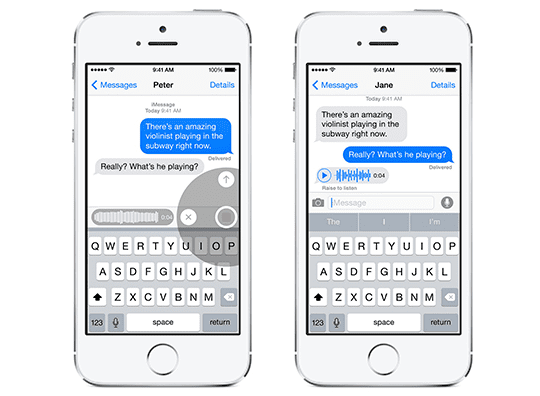
Video mesajları göndermek için de benzer bir özellik vardır – bir açılır menüyü görüntülemek için Kamera simgesine dokunmak yerine, basılı tut Resim veya video gönderme seçenekleriyle canlı görünüme geçmek için Kamerayı bir saniyeliğine basılı tutun.
5. Konumunuzu arkadaşlarınızla paylaşın
iOS arkadaşlarınız Arkadaşlarımı Bul uygulamasını kullanmıyor olabilir, ancak yine de konumunuzu onlarla süresiz olarak veya yalnızca kısa bir süre için paylaşabilirsiniz. Bu özellik, arkadaşlarınızla daha kolay bir şekilde buluşma ayarlamanıza izin verdiği için son derece kullanışlıdır ve tümü doğrudan Mesajlar uygulamasında tutulur.
Açık başlamak için Mesajlar, mesajı seçin ve ardından Detaylar sağ üstteki düğme. Aşağıda gösterilene benzer bir ekran göreceksiniz, ardından Mevcut Konumumu Gönder diğer tarafın şu anda nerede olduğunuzu görmesine izin vermek veya Konumumu Paylaş çeşitli seçeneklerle (1 saat, 1 gün veya süresiz olarak) bir açılır pencere açar.
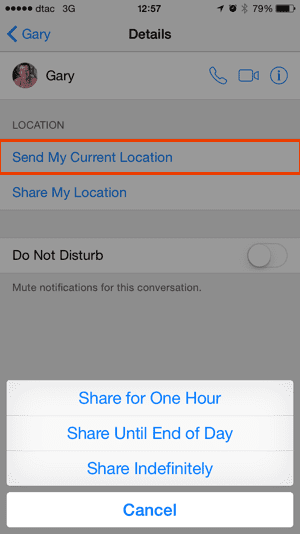
6. Bireysel mesaj dizilerini sessize al
Özellikle konuşkan bir mesaj dizisindeyseniz ve biraz huzur ve sessizlik istiyorsanız, ancak etkinleştirmek istemiyorsanız Rahatsız etmeyin her şey için, bireysel mesaj dizileri (ve gruplar) için açılabilir. Basitçe bir mesaj seçin, öğesine dokunun. Detaylar ve ardından öğesine dokunun. Rahatsız etmeyin buton. Özelliği tekrar kapatana kadar seçilen konu için başka bildirim almayacaksınız. Ne yazık ki, konuşmayı belirli bir süre için sessize almanın bir yolu yok - umarım bu, gelecekteki bir güncellemede eklenebilecek bir şeydir.
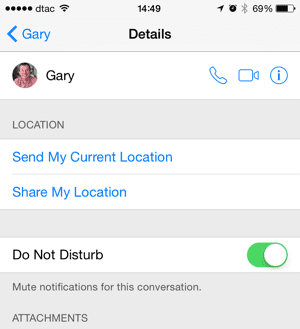
7. Harika bir hızlandırılmış video yapın
iOS 7'de saniyede 120 kare hızında süper ağır çekim videolar oluşturma yeteneği vardı. Bu özellik, iPhone 6'da iOS 8'de saniyede 240 kareyi destekleyecek şekilde geliştirildi, ancak aynı zamanda gülünç süper hızlı videolar oluşturmanıza olanak tanıyan yeni bir hızlandırılmış mod da var.
Hızlandırılmış modu kullanmak için iPhone'unuzdaki kamera uygulamasına gidin ve alttaki ayarı Hızlandırılmış Moduna kaydırın ve kırmızı kayıt düğmesine basın. Kamera birkaç saniyede bir resim çeker (kesin aralık klibin uzunluğuna bağlıdır) ve oynatıldığında (normal hızda) her şeyin normalden çok daha hızlı oynatılmasını sağlar. Efekt, telefonu çekimler arasında hareket etmeyecek şekilde çok sabit bir yere yerleştirirseniz en iyi sonucu verir.
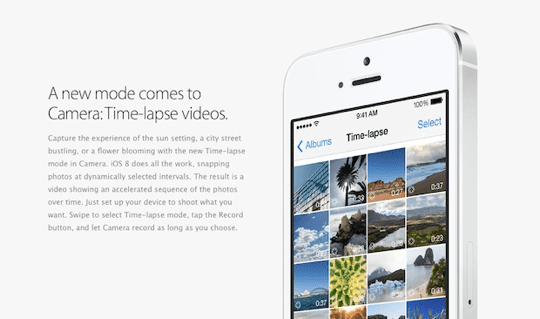
8. Özel paylaşım düğmelerini kullanın
Resim gibi bir öğeyi her seçtiğinizde ve Paylaş düğmesini tıkladığınızda, aşağıda gösterildiği gibi size uygulanabilir eylemleri gösteren tanıdık bir açılır pencere göreceksiniz – örneğin fotoğrafı mesaj yoluyla paylaşın veya Facebook'a gönderin.
iOS 8, uygulama geliştiricilerinin uygulama uzantıları oluşturmasına olanak tanır; bu, herhangi bir uygulamanın, paylaşım sayfalarında görünen kendi küçük widget'ını kaydedebileceği anlamına gelir. Bir resmi paylaşmayı seçerseniz ve bu özel uzantıları içeren bir resim düzenleme uygulaması yüklediyseniz, resmi paylaşmaya çalıştığınızda paylaşım sayfası açılır penceresinde görünecektir. Buradaki avantaj, onunla bir şeyler yapmak için genellikle belirli bir uygulamayı açmanıza bile gerek kalmamasıdır.
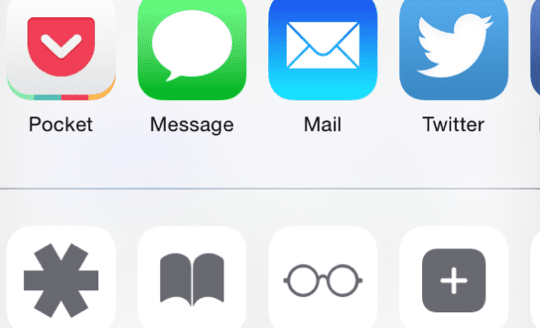
Ayrıca, menüde gördüğünüz paylaşım seçeneklerini özelleştirebilirsiniz. Daha düğmesini aşağıda gösterildiği gibi seçin, ardından istediğiniz şekilde yeniden düzenlemek için her bir öğeyi sürükleyin.
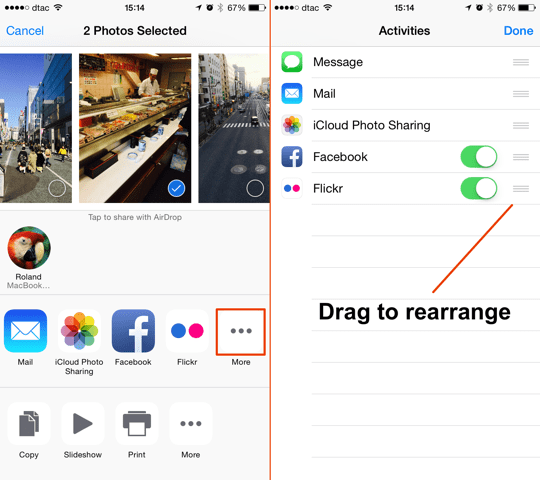
9. Görmek istemediğiniz fotoğrafları gizleyin
Bazen o kadar çok fotoğrafınız olur ki, Koleksiyon görünümünde görmek istemediğiniz bazı fotoğrafları gizlemek iyi olur. Bunu yapmak için, seçenekleri görüntülemek üzere herhangi bir fotoğrafa uzun dokunun (kopyala ve Saklamak). Bir fotoğrafı gizlemeyi seçerseniz, normal görünümde değil, albüm görünümünde bulunmaya devam eder. Fotoğraflar sekme.
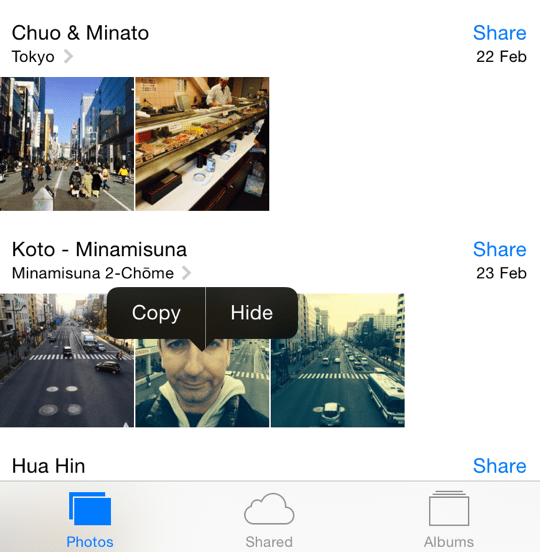
10. Bugün ekranını özelleştirin
Bugün ekranı, iOS 8'de küçük bir kozmetik yenileme aldı, ancak yalnızca yerleşik uygulamalardan ziyade uyumlu uygulamalardan ek bilgiler de görüntüleyebilir. Bugün görünümünü getirmek için ekranınızın üstünden aşağı doğru kaydırın, ardından aşağıya kaydırın ve öğesine dokunun. Düzenlemek Mevcut seçenekleri görmek için Tüm olağan öğeleri (Hisse senetleri, Hatırlatıcılar vb.) ekleyebilir veya kaldırabilir ve sıralarını değiştirebilirsiniz ve artık uzantıları kullanan uygulamalar arasından seçim yapabilirsiniz.
Aşağıdaki örnekte, beni kimin görüntülediğini gösteren Bağlantılı widget'ı tek bir basit kaydırmayla ekleyebilirim.
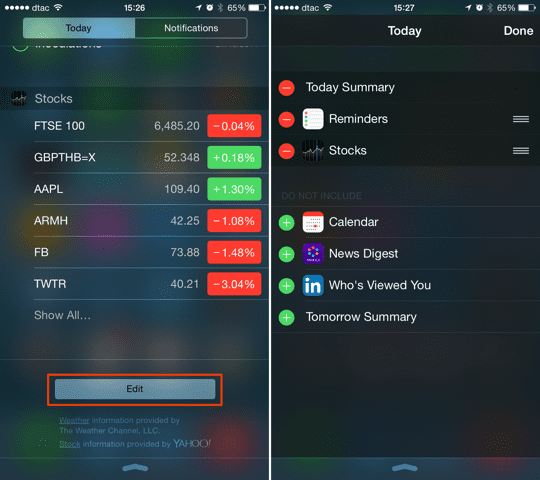
Son düşünceler
iOS 8, işlevsellik, özellikler ve genel estetik tasarım açısından kesinlikle iOS 7'ye göre bir gelişmedir. Daha yeni kullanılmaya başlanan birçok güçlü yeni özelliğe sahiptir - gelecekte, özelleştirme yalnızca uygulama geliştiricilerin hayal gücü ile sınırlı olacaktır, bu nedenle kesinlikle doğru bir adımdır yön.
iOS 8 hakkında daha fazla gönderiye göz atın ve bu harika yükseltmeyi iPhone ve iPad'inizde kullanmanın keyfini çıkarın.
Roland Banks, on yıldan fazla bir süredir Apple konusunda tutkulu. Kariyerine British Telecom'un ortak sanal gerçeklik ortamları üzerinde çalışan araştırma bölümünde başladı. 3 İngiltere'de video akışı uzmanı olmadan önce dünyanın ilk mobil videolarından bazılarının lansmanına yardım etti. Hizmetler.
Roland, 4 yıl önce Asya'ya taşındı ve burada Apple ile ilgili her şeye olan tutkusu hakkında yazıyor.